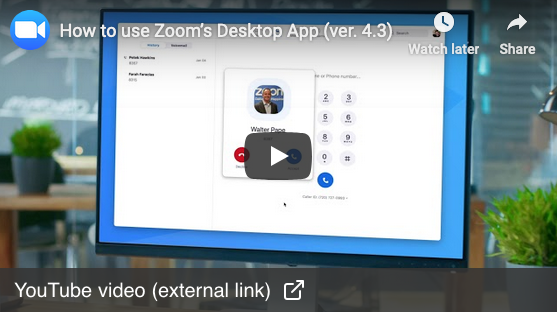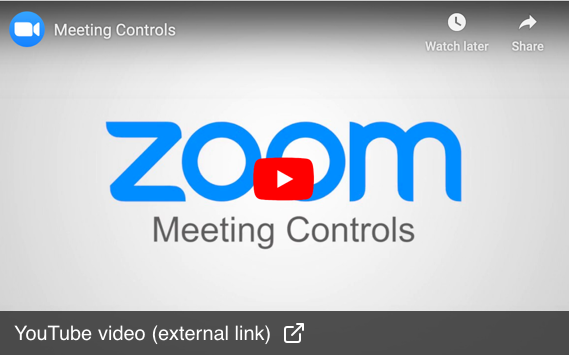Hovedmeny
N?r du starter Zoom etter at du har installert Zoom og logget inn, vil du komme til hovedmenyen til Zoom. Toppmenyen har fire knapper: Home, Chat, Meetings og Contacts.
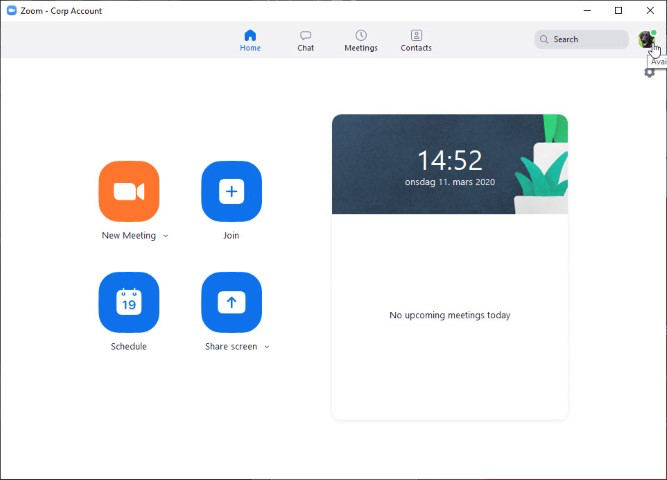
Home
- New meeting - starter et nytt m?te i ditt personlige Zoom room
- Ved ? klikke p? den lille pila til h?yre for New meeting, og f?rer pila over Personal Meeting ID kan du endre invitasjonsteksten som blir sendt ut til de inviterte. Du kan ogs? endre innstilinger for m?tet ved ? velge PMI Settings.
- Join gir deg muligheten til ? manuelt delta p? andre Zoom-sesjoner (m?ter, webinar osv). Du trenger en Meeting ID eller en Meeting-lenke for ? bli med.
- Schedule bruker du hvis du skal planlegge et m?te p? forh?nd. Du kan ogs? planlegge repeterende m?ter p? denne m?ten, med en vedvarende Meeting ID og deltakerliste.
- Share Screen gir deg mulighet til ? dele en presentasjon eller annet du har p? skjermen din f?r du g?r inn i et m?te. Det enkleste er ? dele skjermen etter at du har g?tt inn i m?tet. P? UiO er det av sikkerhets?rsaker slik at det er kun vert og medvert som kan dele skjerm i et m?te. Om du ikke er vert eller medvert m? du avtale at du skal dele skjerm enten f?r m?tet eller under m?tet.
- I feltet til h?yre ser du klokkeslett og om du har noen kommende m?ter.
Chat
- Recent -> + -> New chat starter en tekstbasert chat med en av dine kontakter.
- Ved ? bruke + kan du legg flere personer til i chatten, eller du kan bruke video-ikonet til ? starte en videosamtale med en deltaker i chatten din.
- Recent -> + -> New Channel oppretter en delt samtalekanal for flere deltakere. Du kan ogs? bruke kameraikonet til ? starte en videosamtale med hele samtalekanalen din.
Meetings
- Upcoming viser kommende m?ter.
- Recorded viser tidligere m?teopptak.
Contacts
- Manage your contact list. Zoom-brukere p? UiO er automatisk lagt til under Company Contacts.
Profile image
- Ved siden av s?kefeltet vil du se et ikon med profilbildet ditt, eller inititalene dine hvis du ikke har lastet opp et profilbilde. I denne menyen kan du gj?re noen tilpasninger av appen. For ? redigere din UiO Zoom-profil, bes?k: https://uio.zoom.us.
- Du logger ogs? ut via dette ikonet.
Videointroduksjon til Zoom
Denne videoen fra Zoom gir en rask introduksjon til Zoom-appen:
Denne videoen gir en introduksjonen til menyen du bruker n?r du styrer m?ter:
Kontakt
Har du sp?rsm?l om bruk av Zoom i digital undervisning?
Har du sp?rsm?l eller noe du lurer p? om Zoom?
Ring oss
Vi har ?pent mellom 08:30 og 17:00 p? hverdager,
og mellom 10:00 og 15:00 p? l?rdager.
Telefonnummer: 22 84 00 04
Send inn sak til oss
Du kan sende inn din foresp?rsel via e-post til: it-support@uio.no.
G? til e-postBook et videom?te over Zoom
Er du student eller ansatt kan du avtale veiledningstime hos UiO Helpdesk over Zoom. Tilgjengelige tider er tirsdag til torsdag mellom 11:00 og 13:00.
Book et videom?te